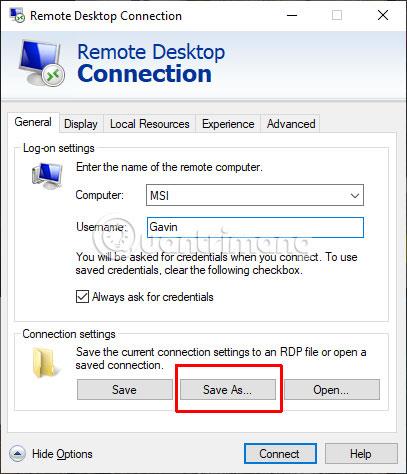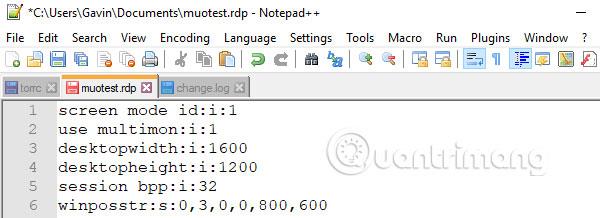Nutzen Sie in Ihrem täglichen Leben die Windows-Remotedesktopverbindung? Wenn die Antwort „Ja“ lautet, sollten Sie für jede Remoteverbindung eine benutzerdefinierte Konfigurationsdatei für die Remotedesktopverbindung erstellen. Das Erstellen eines benutzerdefinierten Verbindungsprofils ist einfach und spart Ihnen viel Zeit.
Auch die Konfigurationsdateien der Remotedesktopverbindung bieten überraschend viele Optionen. Doch welche Optionen sollten Sie anpassen?
Nachfolgend finden Sie eine Anleitung zu den wichtigsten Anpassungsoptionen für die Remotedesktopverbindung.
Konfigurieren Sie die Remotedesktopverbindung, um maximale Zeit zu sparen
So erstellen Sie eine benutzerdefinierte Remotedesktop-Konfigurationsdatei

Bevor Sie die Konfigurationsdateien für die Remotedesktopverbindung anpassen können, müssen Sie eine Konfigurationsdatei erstellen. So erstellen Sie eine Konfigurationsdatei für eine Remotedesktopverbindung:
- Geben Sie remote in die Suchleiste im Startmenü ein und wählen Sie das am besten geeignete Ergebnis aus.
- Wählen Sie Speichern unter . Benennen Sie die Konfiguration und klicken Sie dann auf Speichern.
- Gehen Sie zu dem Speicherort, an dem die Konfigurationsdatei gespeichert ist. Klicken Sie mit der rechten Maustaste auf die Konfigurationsdatei der Remotedesktopverbindung und wählen Sie Öffnen mit aus . Navigieren Sie zum Editor und wählen Sie „Okay“.
Oder lesen Sie den Artikel „ Möglichkeiten, aus der Ferne auf Ihren Computer zuzugreifen und ihn zu steuern“, um zu erfahren, wie das geht.
Die Remotedesktop-Konfigurationsdatei enthält eine lange Liste von Optionen. Nachfolgend finden Sie 8 der praktischsten Optionen zum Konfigurieren.
8 benutzerdefinierte Windows-Remotedesktopverbindungsprofile sparen Zeit
1. Automatische Wiederverbindung aktiviert
Eine der wichtigsten und bequemsten Konfigurationsoptionen für die Remotedesktopverbindung ist die Aktivierung der automatischen Wiederverbindung. Wenn Sie die automatische Wiederverbindung aktivieren, versucht die Remotedesktopverbindung automatisch, eine Verbindung zum Remotecomputer herzustellen , wenn Ihre Verbindung aus irgendeinem Grund unterbrochen wird. Suchen Sie die folgende Zeile und stellen Sie sicher, dass sie so aussieht:
autoreconnection enabled:i:1
2. Maximale Anzahl an Wiederholungsversuchen für die automatische Verbindung
Die zweite Option, die der Artikel empfiehlt, ist „Autoconnect Max Retries“ auf der Plattform in Kombination mit „Autoreconnection aktiviert“. Remote Desktop kann bis zu 200 Wiederverbindungsversuche bewältigen, danach ist die Verbindung immer noch „tot“.
Fügen Sie die folgende Zeile zu Ihrer Remotedesktopverbindungskonfigurationsdatei hinzu:
autoreconnect max retries:i:[retry number]
Denken Sie daran, dass die maximale Anzahl von Wiederverbindungen 200 beträgt.
3. Verbindungstyp
Die Option „Remotedesktop-Verbindungstyp“ gibt den Typ der Internetverbindung an, den die Remoteverbindung im Hinblick auf die verfügbare Bandbreite verwendet. Abhängig von der von Ihnen gewählten Option ändert die Remotedesktopverbindung leistungsbezogene Einstellungen, einschließlich Schriftglättung, Animationen, Windows Aero, Designs, Desktop-Hintergrund usw.
Es stehen 7 verschiedene Verbindungsarten zur Auswahl:
- Modem (56 Kbit/s)
- Breitband mit niedriger Geschwindigkeit (256 Kbit/s – 2 Mbit/s)
- Satellit (2 Mbit/s – 16 Mbit/s mit hoher Latenz)
- Hochgeschwindigkeitsbreitband (2 Mbit/s – 10 Mbit/s)
- WAN (10 Mbit/s oder mehr mit hoher Latenz)
- LAN (10 Mbit/s oder mehr)
- Erkennt automatisch die Bandbreite
Meistens ist die beste Option „Bandbreite automatisch erkennen“. Wenn Sie jedoch sicher sind, dass es sich bei Ihrer Verbindung um einen bestimmten Typ handelt, können Sie den Verbindungstyp manuell eingeben.
Ändern Sie die Zeile „Verbindungstyp“ , um den Verbindungstyp widerzuspiegeln. Der folgende Befehl verwendet die Option zur automatischen Bandbreitenerkennung:
connection type:i:7
Beachten Sie, dass Sie auch die Option „networkautodetect“ aktivieren müssen , damit die automatische Bandbreitenerkennung funktioniert:
networkautodetect:i:0
4. Größen-ID, Desktopbreite und Desktophöhe
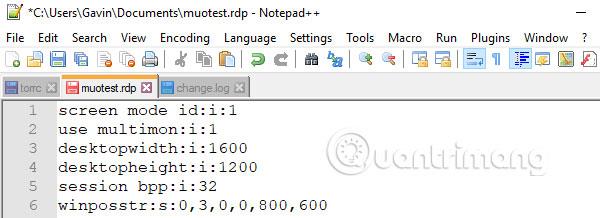
Mit „desktopwidth“ und „desktopheight“ der Remotedesktopverbindung können Sie eine bestimmte Fenstergröße für eine Remotedesktopverbindung festlegen. Jede Fenstergröße unter „Vollbild“ wird im Remotedesktopverbindungsfenster angezeigt.
Legen Sie Ihre bevorzugte Fenstergröße fest, indem Sie die Optionen „desktopbreite“ und „desktophöhe“ bearbeiten :
desktopwidth:i:800
desktopheight:i:600
Sie können jedoch die benutzerdefinierte Fenstergrößeneinstellung für die Remotedesktopverbindung mit der Option „Desktop-Größen-ID“ überschreiben . Diese Option gibt eine vordefinierte Fenstergröße an, die im Dialogfeld „Remotedesktopverbindung“ verfügbar ist. Zu den Optionen gehören:
- 640×480
- 800×600
- 1024×768
- 1280×1024
- 1600×1200
Um eine vordefinierte Fenstergröße für eine Remotedesktopverbindung anzugeben, fügen Sie die folgende Option hinzu:
desktop size id:i:[option number]
5. Intelligente Größenanpassung
Smart Sizing erleichtert die Größenänderung des Remotedesktopfensters. Nun, es erleichtert die ordnungsgemäße Erweiterung des Inhalts im Remotedesktopfenster. Wenn Sie die Größe eines Remote-Desktop-Fensters ändern, wird der Inhalt manchmal unscharf oder verzerrt. Smart Sizing löst diese Probleme.
Fügen Sie der Remotedesktop-Konfigurationsdatei die folgende Option hinzu:
smart sizing:i:1
6. Tastaturhaken
Etwas, das beim Erstellen einer Remotedesktopverbindung manchmal übersehen wird, ist die Verwendung der Windows-Tastenfunktion. Wie steuern Sie, welcher Computer die Windows-Tastenfunktion und ihre Verknüpfungen verwendet?
Sie können die Remotedesktopverbindung so konfigurieren, dass Clientcomputer oder Hostsysteme Windows-Tastenkombinationen anwenden können. Es gibt drei Möglichkeiten:
- Windows-Tastenkombinationen gelten für den lokalen Computer
- Windows-Tastenkombinationen gelten für Remotecomputer
- Windows-Tastenkombinationen gelten nur im Vollbildmodus
Wenn Sie also sicherstellen möchten, dass Windows-Tastenkombinationen auf dem Remotecomputer funktionieren, verwenden Sie die folgende Option:
keyboardhook:i:1
7. Zwischenablage umleiten
Eine weitere praktische Funktion für die Remote-Desktop-Verbindung ist die Umleitung der Zwischenablage. Mit dieser Option können Sie Inhalte aus der Zwischenablage des Clients kopieren und auf Ihrem lokalen Computer einfügen. Noch besser ist, dass es reziprok ist, sodass Sie es kopieren und in Ihre Remote-Desktop-Umgebung einfügen können.
Stellen Sie sicher, dass Sie die Optionen für die Zwischenablage mithilfe des Kippschalters 1 wie folgt festlegen:
redirectclipboard:i:1
8. Verwenden Sie Multimon
Heutzutage möchten viele Benutzer mehrere Displays einrichten und Ihre Remote-Verbindung kann auch ein sekundäres Display nutzen. In Versionen vor Windows 7 mussten sich Benutzer von Remotedesktopverbindungen mit dem Span-Modus begnügen, der einige Einschränkungen aufwies, unter anderem, dass die gesamte Bildschirmauflösung 4096 x 2048 nicht überschreiten durfte. Mit einem einzelnen 4K-UHD-Display werden Sie dies höchstens sofort tun Beachten Sie das Problem.
Mit Multimon können Sie jeden an einen Remote-Computer angeschlossenen Monitor ohne Einschränkungen verwenden. Wenn Sie regelmäßig eine Remote-Verbindung zu einem Gerät mit mehreren Bildschirmen herstellen, ist „Multimon verwenden“ ein Muss.
Schalten Sie den Multimonitor- Status wie folgt auf „Ein“ :
use multimon:i:1
Viele dieser Einstellungen sind über das Windows-Dialogfeld „Remotedesktopverbindung“ verfügbar. Sie können jedoch recht schnell mehrere Profile erstellen, sobald Sie wissen, welche benutzerdefinierten Einstellungen Sie anpassen möchten. Es gibt auch viele weitere Konfigurationseinstellungen für die Remotedesktopverbindung.
Haben Sie Probleme mit der Remotedesktopverbindung? Dies sind Tipps zur Behebung von Problemen bei der Remotedesktopinstallation .
Ich hoffe, Sie finden die richtige Wahl für sich!